STATA统计软件操作
Stata软件基本操作和数据分析入门(完整版讲义)
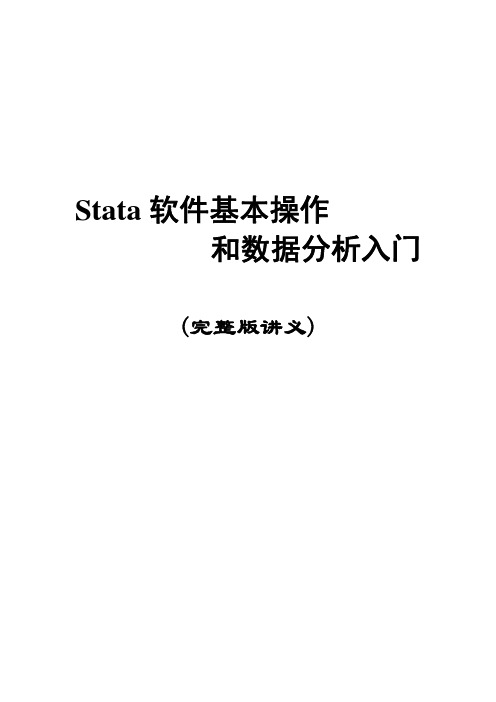
Stata软件基本操作和数据分析入门(完整版讲义)Stata软件基本操作和数据分析入门第一讲Stata操作入门张文彤赵耐青第一节概况Stata最初由美国计算机资源中心(Computer Resource Center)研制,现在为Stata公司的产品,其最新版本为7.0版。
它操作灵活、简单、易学易用,是一个非常有特色的统计分析软件,现在已越来越受到人们的重视和欢迎,并且和SAS、SPSS一起,被称为新的三大权威统计软件。
Stata最为突出的特点是短小精悍、功能强大,其最新的7.0版整个系统只有10M左右,但已经包含了全部的统计分析、数据管理和绘图等功能,尤其是他的统计分析功能极为全面,比起1G以上大小的SAS 系统也毫不逊色。
另外,由于Stata在分析时是将数据全部读入内存,在计算全部完成后才和磁盘交换数据,因此运算速度极快。
由于Stata的用户群始终定位于专业统计分析人员,因此他的操作方式也别具一格,在Windows席卷天下的时代,他一直坚持使用命令行/程序操作方式,拒不推出菜单操作系统。
但是,Stata的命令语句极为简洁明快,而且在统计分析命令的设置上又非常有条理,它将相同类型的统计模型均归在同一个命令族下,而不同命令族又可以使用相同功能的选项,这使得用户学习时极易上手。
更为令人叹服的是,Stata 语句在简洁的同时又拥有着极高的灵活性,用户可以充分发挥自己的聪明才智,熟练应用各种技巧,真正做到随心所欲。
除了操作方式简洁外,Stata的用户接口在其他方面也做得非常简洁,数据格式简单,分析结果输出简洁明快,易于阅读,这一切都使得Stata成为非常适合于进行统计教学的统计软件。
Stata的另一个特点是他的许多高级统计模块均是编程人员用其宏语言写成的程序文件(ADO文件),这些文件可以自行修改、添加和下载。
用户可随时到Stata网站寻找并下载最新的升级文件。
事实上,Stata 的这一特点使得他始终处于统计分析方法发展的最前沿,用户几乎总是能很快找到最新统计算法的Stata 程序版本,而这也使得Stata自身成了几大统计软件中升级最多、最频繁的一个。
Stata软件基本操作:统计描述入门
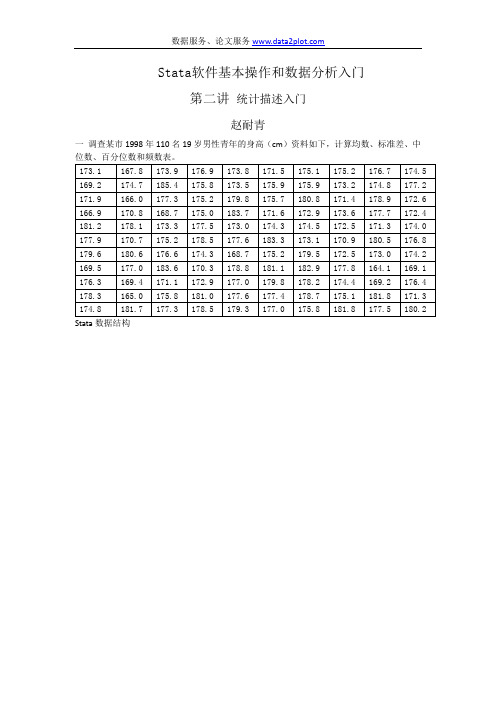
Stata软件基本操作和数据分析入门第二讲统计描述入门赵耐青一调查某市1998年110名19岁男性青年的身高(cm)资料如下,计算均数、标准差、中位数、百分位数和频数表。
Stata数据结构(读者可以把数据直接粘贴到Stata的Edit窗口)在介绍统计分析命令之前,先介绍打开一个保存统计分析结果的文件操作:计算样本的均数、标准差、最大值和最小值命令1:su 变量名 (可以多个变量:即:su 变量名1 变量名2 …变量名m)命令2:su 变量名,d (可以多个变量:即:su 变量名1 变量名2 …变量名m,d) 本例命令su x本例命令. su x,d计算百分位数还可以用专用命令centile。
centile 变量名(可以多个变量),centile(要计算的百分位数) 例如计算P2.5,P97.5等centile 变量名,centile(2.5 97.5)本例计算P2.5,P97.5,P50,P25,P75。
本例命令. centile x,centile(2.5 25 50 75 97.5)制作频数表,组距为2,从164开始,gen f=int((x-164)/2)*2+164 其中int( )表示取整数tab f 频数汇总和频率计算作频数图命令 graph 变量,bin(#) norm其中#表示频数图的组数;norm表示画一条相应的正态曲线(可以不要) 本例命令为graph x,bin(8) norm为了使坐标更清楚地在图上显示,可以输入下列命令graph x,bin(8) xlabel norm ylabel图形可以从Stata中复制到word中来,操作如下:计算几何均数可以用means 变量名(可以多个变量:即:means 变量1 …变量m) means x作Pie图描述构成比:每一类的频数用一个变量表示,命令:graph 各类频数变量名,pie第1地区血型构成比的Pie图的命令和图graph a b o ab if area==1,pie注意逻辑表达式中if area==1是两个等号。
stata17 中文操作手册

stata17 中文操作手册Stata 17 中文操作手册Stata是一款广泛应用于数据分析和统计建模的统计软件,它能够帮助用户进行各种数据处理和分析任务。
本操作手册将带领您了解如何在Stata 17中进行常见的数据操作、统计分析和图表制作等操作。
请按照以下步骤进行操作:1. 数据导入和保存在Stata 17中,您可以使用"import"命令将外部数据文件导入Stata工作环境。
例如,您可以使用"import excel"命令导入Excel文件,使用"import delimited"命令导入CSV文件。
导入后,您可以使用"save"命令将数据保存为Stata格式的文件,以便以后使用。
2. 数据清理与转换在进行数据分析之前,您可能需要对数据进行清理和转换。
Stata提供了一系列命令来实现这些操作。
例如,使用"drop"命令可以删除数据集中的某些变量或观测值,使用"rename"命令可以重新命名变量,使用"generate"命令可以创建新的变量。
3. 描述性统计分析Stata 17提供了大量的命令和功能来进行描述性统计分析。
例如,使用"summarize"命令可以计算变量的均值、标准差、最大值和最小值等统计量,使用"tabulate"命令可以生成交叉表并计算频数和百分比等。
4. 统计推断在进行统计推断时,Stata 17提供了各种命令来进行假设检验和参数估计。
例如,使用"ttest"命令可以进行单样本或双样本均值差异的t 检验,使用"regress"命令可以进行线性回归分析。
5. 绘图功能Stata 17具备强大的绘图功能,能够绘制各种类型的图表以可视化数据。
例如,使用"histogram"命令可以绘制直方图,使用"scatter"命令可以绘制散点图,使用"line"命令可以绘制折线图。
STATA实用教程
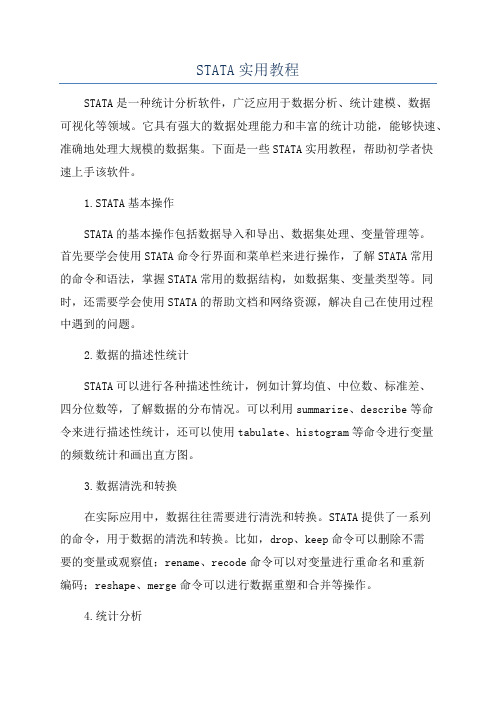
STATA实用教程STATA是一种统计分析软件,广泛应用于数据分析、统计建模、数据可视化等领域。
它具有强大的数据处理能力和丰富的统计功能,能够快速、准确地处理大规模的数据集。
下面是一些STATA实用教程,帮助初学者快速上手该软件。
1.STATA基本操作STATA的基本操作包括数据导入和导出、数据集处理、变量管理等。
首先要学会使用STATA命令行界面和菜单栏来进行操作,了解STATA常用的命令和语法,掌握STATA常用的数据结构,如数据集、变量类型等。
同时,还需要学会使用STATA的帮助文档和网络资源,解决自己在使用过程中遇到的问题。
2.数据的描述性统计STATA可以进行各种描述性统计,例如计算均值、中位数、标准差、四分位数等,了解数据的分布情况。
可以利用summarize、describe等命令来进行描述性统计,还可以使用tabulate、histogram等命令进行变量的频数统计和画出直方图。
3.数据清洗和转换在实际应用中,数据往往需要进行清洗和转换。
STATA提供了一系列的命令,用于数据的清洗和转换。
比如,drop、keep命令可以删除不需要的变量或观察值;rename、recode命令可以对变量进行重命名和重新编码;reshape、merge命令可以进行数据重塑和合并等操作。
4.统计分析STATA提供了许多常用的统计方法和模型,可以进行统计分析。
例如,t检验、方差分析、线性回归、Logistic回归、生存分析、聚类分析等。
用户可以使用STATA内置的命令来进行统计分析,也可以使用STATA扩展包来进行更加复杂的分析。
5.高级数据处理STATA还提供了一些高级数据处理方法,如面板数据分析、时间序列分析、密度估计、非参数统计等。
这些方法对于处理复杂的数据结构和模型非常有用。
通过学习STATA的面板数据命令如xtreg、xtsum等,可以进行面板数据分析;通过学习STATA的时间序列命令如arima、xtdes等,可以进行时间序列分析。
STATA使用教程
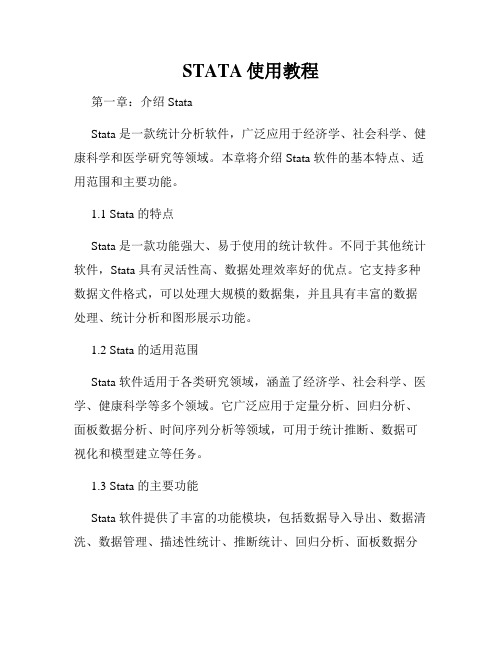
STATA使用教程第一章:介绍 StataStata 是一款统计分析软件,广泛应用于经济学、社会科学、健康科学和医学研究等领域。
本章将介绍 Stata 软件的基本特点、适用范围和主要功能。
1.1 Stata 的特点Stata 是一款功能强大、易于使用的统计软件。
不同于其他统计软件,Stata 具有灵活性高、数据处理效率好的优点。
它支持多种数据文件格式,可以处理大规模的数据集,并且具有丰富的数据处理、统计分析和图形展示功能。
1.2 Stata 的适用范围Stata 软件适用于各类研究领域,涵盖了经济学、社会科学、医学、健康科学等多个领域。
它广泛应用于定量分析、回归分析、面板数据分析、时间序列分析等领域,可用于统计推断、数据可视化和模型建立等任务。
1.3 Stata 的主要功能Stata 软件提供了丰富的功能模块,包括数据导入导出、数据清洗、数据管理、描述性统计、推断统计、回归分析、面板数据分析、时间序列分析、图形展示等。
这些功能模块为用户提供了全面且灵活的数据分析工具。
第二章:Stata 数据处理数据处理是统计分析的前置工作,本章将介绍 Stata 软件的数据导入导出、数据清洗和数据管理等功能。
2.1 数据导入导出Stata 支持导入多种文件格式的数据,如文本文件、Excel 文件和 SAS 数据集等。
用户可以使用内置命令或者图形界面进行导入操作,导入后的数据可以存储为 Stata 数据文件(.dta 格式),方便后续的数据处理和分析。
2.2 数据清洗数据清洗是数据处理的重要环节,Stata 提供了多种数据清洗命令,如缺失值处理、异常值处理和数据类型转换等。
用户可以根据实际情况选择合适的数据清洗操作,确保数据的准确性和完整性。
2.3 数据管理数据管理是有效进行数据处理的关键,Stata 提供了许多数据管理命令,如数据排序、数据合并、数据分割和数据标记等。
这些命令可以帮助用户高效地对数据进行管理和组织,提高数据处理效率。
STATA统计分析软件使用教程
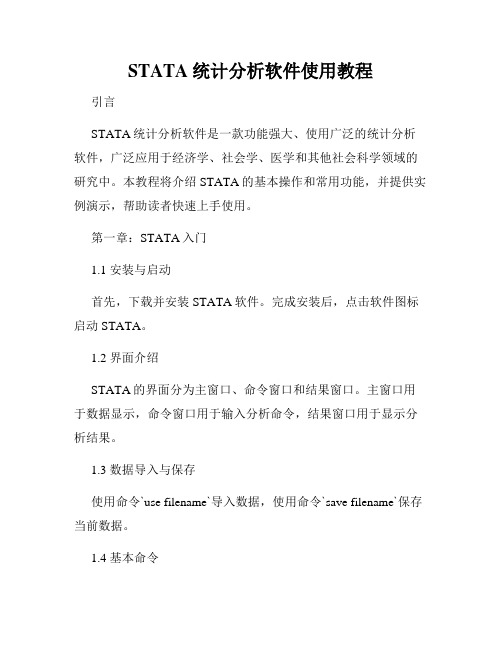
STATA统计分析软件使用教程引言STATA统计分析软件是一款功能强大、使用广泛的统计分析软件,广泛应用于经济学、社会学、医学和其他社会科学领域的研究中。
本教程将介绍STATA的基本操作和常用功能,并提供实例演示,帮助读者快速上手使用。
第一章:STATA入门1.1 安装与启动首先,下载并安装STATA软件。
完成安装后,点击软件图标启动STATA。
1.2 界面介绍STATA的界面分为主窗口、命令窗口和结果窗口。
主窗口用于数据显示,命令窗口用于输入分析命令,结果窗口用于显示分析结果。
1.3 数据导入与保存使用命令`use filename`导入数据,使用命令`save filename`保存当前数据。
1.4 基本命令介绍常用的基本命令,如`describe`用于显示数据的基本信息、`summarize`用于计算变量的统计描述等。
第二章:数据处理与变量管理2.1 数据选择与筛选通过命令`keep`和`drop`选择和删除数据的特定变量和观察值。
2.2 数据排序与重编码使用命令`sort`对数据进行排序,使用命令`recode`对变量进行重编码。
2.3 缺失值处理介绍如何检测和处理数据中的缺失值,包括使用命令`missing`和`recode`等。
第三章:数据分析3.1 描述性统计介绍如何使用STATA计算和展示数据的描述性统计量,如均值、标准差、最大值等。
3.2 统计检验介绍如何进行常见的统计检验,如t检验、方差分析、卡方检验等。
3.3 回归分析介绍如何进行回归分析,包括一元线性回归、多元线性回归和逻辑回归等。
3.4 生存分析介绍如何进行生存分析,包括Kaplan-Meier生存曲线和Cox比例风险模型等。
第四章:图形绘制与结果解释4.1 图形绘制基础介绍如何使用STATA进行常见的数据可视化,如散点图、柱状图、折线图等。
4.2 图形选项与高级绘图介绍如何通过调整图形选项和使用高级绘图命令,进一步美化和定制图形。
如何使用Stata进行统计学分析

如何使用Stata进行统计学分析Stata是一种流行的统计学软件,广泛应用于各个领域的数据分析和统计学研究。
本文将介绍如何使用Stata进行统计学分析,并按照不同的主题进行划分章节。
第一章:Stata基础操作在开始使用Stata进行统计学分析之前,首先需要了解一些基础操作。
包括数据导入和导出、数据清洗、变量定义等。
Stata支持各种数据文件格式的导入,例如Excel、CSV等,通过使用`import`命令可以将数据导入到Stata中。
此外,Stata还提供了丰富的数据清洗功能,如缺失值处理、异常值处理等。
在数据准备工作完成后,可以使用`generate`命令定义变量,并使用`list`命令查看数据集的内容。
第二章:描述性统计分析描述性统计分析是了解数据的基本特征和分布情况的重要手段。
在Stata中,可以使用`summarize`命令计算变量的均值、方差、最大值、最小值等统计量。
此外,还可以使用`tabulate`命令生成频数表和列联表,用以统计分类变量的分布情况和不同变量之间的关联。
第三章:统计图形绘制统计图形是数据可视化的重要工具,有助于更直观地理解数据的特点和模式。
Stata提供了多种绘图命令,例如`histogram`命令用于绘制直方图、`scatter`命令用于绘制散点图、`boxplot`命令用于绘制箱线图等。
通过适当选择和组合这些绘图命令,可以呈现出丰富的数据图形,有助于揭示数据背后的规律。
第四章:参数估计与假设检验参数估计和假设检验是统计学分析的核心内容。
Stata提供了多种统计分析命令,如`ttest`命令用于独立样本t检验、`regress`命令用于回归分析、`anova`命令用于方差分析等。
这些命令可以根据用户提供的数据和分析需求,进行相应的估计和检验,并输出相应的统计结果和解释。
第五章:相关分析和回归分析相关分析和回归分析是统计学中常用的分析方法,用于探究变量之间的关系和预测模型的建立。
教你如何使用Stata进行统计分析和建模
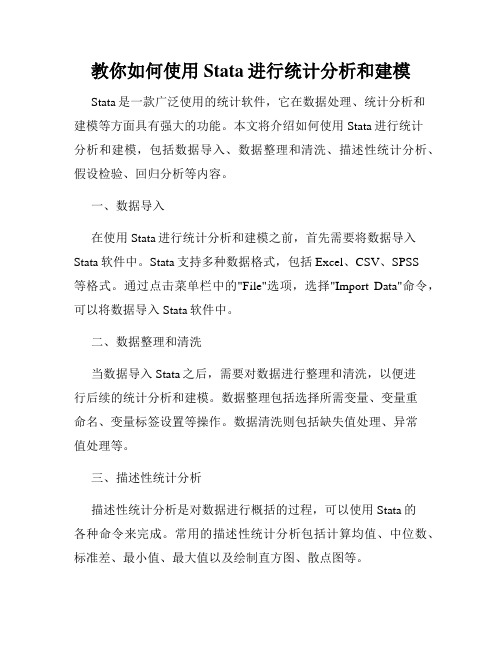
教你如何使用Stata进行统计分析和建模Stata是一款广泛使用的统计软件,它在数据处理、统计分析和建模等方面具有强大的功能。
本文将介绍如何使用Stata进行统计分析和建模,包括数据导入、数据整理和清洗、描述性统计分析、假设检验、回归分析等内容。
一、数据导入在使用Stata进行统计分析和建模之前,首先需要将数据导入Stata软件中。
Stata支持多种数据格式,包括Excel、CSV、SPSS等格式。
通过点击菜单栏中的"File"选项,选择"Import Data"命令,可以将数据导入Stata软件中。
二、数据整理和清洗当数据导入Stata之后,需要对数据进行整理和清洗,以便进行后续的统计分析和建模。
数据整理包括选择所需变量、变量重命名、变量标签设置等操作。
数据清洗则包括缺失值处理、异常值处理等。
三、描述性统计分析描述性统计分析是对数据进行概括的过程,可以使用Stata的各种命令来完成。
常用的描述性统计分析包括计算均值、中位数、标准差、最小值、最大值以及绘制直方图、散点图等。
四、假设检验在进行统计分析和建模时,常常需要进行假设检验,以验证研究假设的合理性。
Stata提供了多种假设检验的方法,如t检验、方差分析、卡方检验等。
通过运用这些方法,可以对不同群体之间的差异进行检验。
五、回归分析回归分析是一种通过建立数学模型来研究因变量与自变量之间关系的统计方法。
在Stata软件中,可以使用regress命令进行普通最小二乘回归分析。
此外,Stata还支持逐步回归、多元回归分析等其他回归分析方法。
六、模型诊断与验证在进行回归分析时,需要对模型进行诊断和验证,以确保模型的有效性和可靠性。
Stata提供了多个命令,如estat命令用于检验模型的方差齐性和正态性假设,predict命令用于保存残差和拟合值,以供进一步的分析和验证。
七、模型应用和预测通过回归分析建立的模型,可以应用于实际问题的预测和决策。
STATA软件操作(四)分类与等级资料的统计分析

STATA软件操作(四)分类与等级资料的统计分析STATA软件操作(四)分类与等级资料的统计分析在统计学中,数据可分为分类数据和等级数据。
分类数据是指事物被划分为不同的类别或类型,每个类别之间没有顺序或大小的关系。
而等级数据则是指事物按照某种特定的顺序或大小排列。
STATA是一款功能强大的统计分析软件,它提供了丰富的工具和函数,可以进行分类数据和等级数据的统计分析。
本文将介绍如何使用STATA软件进行分类与等级资料的统计分析。
一、分类数据的统计分析分类数据的统计分析主要包括频数和比例统计、列联表分析和卡方检验等。
下面以一个简单的示例说明如何用STATA软件进行分类数据的分析。
假设我们有一份调查问卷数据,其中包含了100个受访者的性别(男、女)和喜好的水果(苹果、香蕉、橙子)信息。
我们想要了解男女受访者喜好的水果分布是否存在差异。
首先,我们需要将数据导入STATA软件。
在STATA命令窗口中输入以下命令:```use "文件路径/文件名.dta"```接着,我们可以使用`tab`命令来计算频数和比例。
输入以下命令:```tab sex fruit```这样,STATA会输出一个包含性别和水果的频数表和比例表。
通过观察这些表,我们可以得到男女受访者对不同水果的喜好情况。
如果我们还想了解性别和喜好水果的关系是否显著,可以进行列联表分析和卡方检验。
输入以下命令:```tab sex fruit, chi2```STATA会输出一个包含列联表和卡方检验结果的表格。
通过观察卡方检验的p值,我们可以判断性别和喜好水果之间是否存在显著差异。
二、等级数据的统计分析等级数据的统计分析主要包括描述统计分析和推断统计分析。
下面以一个实例介绍如何使用STATA软件进行等级数据的分析。
假设我们有一份学生数学考试成绩数据,其中包含了100个学生的分数信息。
我们想要了解这些学生成绩的分布情况。
首先,我们需要将数据导入STATA软件。
Stata软件操作教程
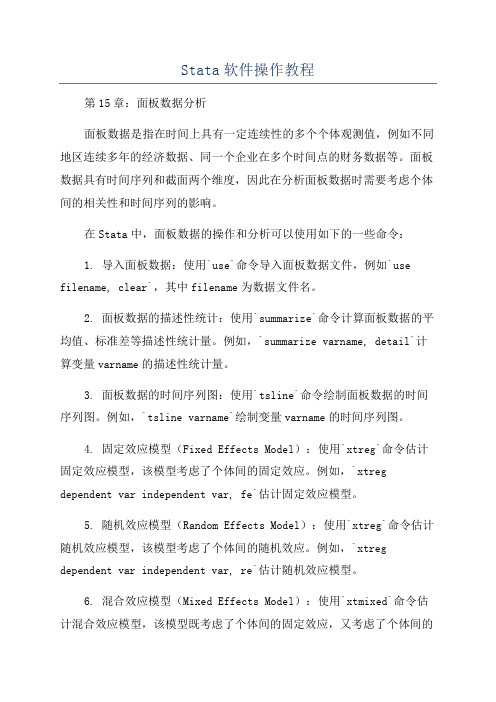
Stata软件操作教程第15章:面板数据分析面板数据是指在时间上具有一定连续性的多个个体观测值,例如不同地区连续多年的经济数据、同一个企业在多个时间点的财务数据等。
面板数据具有时间序列和截面两个维度,因此在分析面板数据时需要考虑个体间的相关性和时间序列的影响。
在Stata中,面板数据的操作和分析可以使用如下的一些命令:1. 导入面板数据:使用`use`命令导入面板数据文件,例如`use filename, clear`,其中filename为数据文件名。
2. 面板数据的描述性统计:使用`summarize`命令计算面板数据的平均值、标准差等描述性统计量。
例如,`summarize varname, detail`计算变量varname的描述性统计量。
3. 面板数据的时间序列图:使用`tsline`命令绘制面板数据的时间序列图。
例如,`tsline varname`绘制变量varname的时间序列图。
4. 固定效应模型(Fixed Effects Model):使用`xtreg`命令估计固定效应模型,该模型考虑了个体间的固定效应。
例如,`xtreg dependent var independent var, fe`估计固定效应模型。
5. 随机效应模型(Random Effects Model):使用`xtreg`命令估计随机效应模型,该模型考虑了个体间的随机效应。
例如,`xtreg dependent var independent var, re`估计随机效应模型。
6. 混合效应模型(Mixed Effects Model):使用`xtmixed`命令估计混合效应模型,该模型既考虑了个体间的固定效应,又考虑了个体间的随机效应。
例如,`xtmixed dependent var independent var ,groupvar:`估计混合效应模型。
7. 模型检验和诊断:使用`xttest0`命令进行固定效应模型的F检验;使用`xtserial`命令进行个体效应的序列相关性检验;使用`xtgee`命令进行广义估计方程的估计和推断。
stata常用命令资料

stata常用命令资料Stata是一种广泛使用的统计分析软件,它提供了丰富的数据处理、统计计算和图形绘制功能。
下面是一些常用的Stata命令及其用法,以帮助您更好地使用Stata进行数据分析。
1. 数据导入与导出- `import excel:从Excel文件中导入数据。
- `import delimited:从文本文件中导入数据。
- `save:保存当前数据集。
- `use:加载已保存的数据集。
- `export excel:将数据导出到Excel文件。
2. 数据处理与清洗- `drop:删除变量或观察。
- `keep:保留指定变量或观察。
- `rename:重命名变量。
- `egen:生成新变量,如求和、平均值等。
- `egen group:按照指定的变量进行分组。
3. 描述统计- `summarize:计算变量的描述统计量,如均值、标准差等。
- `tabulate:制表统计,用于计算分类变量的频数和百分比。
- `histogram:绘制直方图。
- `correlate:计算变量之间的相关系数。
- `egen:生成新的汇总统计量,如总和、均值等。
4. 统计模型- `regress:线性回归分析。
- `logit:二项逻辑回归分析。
- `probit:概率回归模型。
- `ttest:单样本或双样本t检验。
- `anova:方差分析。
5. 数据可视化- `scatter:绘制散点图。
- `line:绘制折线图。
- `bar:绘制柱状图。
- `histogram:绘制直方图。
- `graph combine:将多个图形合并为一个图形。
6. 数据管理- `sort:对数据进行排序。
- `merge:合并两个数据集。
- `reshape:改变数据集的结构。
- `append:将多个数据集追加到一个数据集中。
- `collapse:将数据按照指定的变量进行折叠。
7. 循环与条件语句- `foreach:循环变量的值。
2023年最新版Stata统计分析操作及界面导览

2023年最新版Stata统计分析操作及界面导览Stata是一款功能强大的统计分析软件,广泛应用于学术研究和商业数据分析领域。
随着技术的不断进步,Stata在2023年推出了最新版本,增加了更多的功能和改进了用户界面。
本文将针对最新版Stata的操作方法和界面进行导览,帮助用户更好地使用和理解这个软件。
一、安装和启动Stata首先,我们需要下载最新版Stata的安装文件,并按照提示进行安装。
安装完成后,我们可以在电脑的应用程序列表或桌面上找到Stata的图标,并点击启动该软件。
二、主界面介绍打开Stata后,会出现一个主界面,由菜单栏、工具栏、命令窗口、结果窗口和变量查看器等组成。
菜单栏包含了各种功能选项,工具栏上则提供了常用的快捷操作按钮,命令窗口可以输入Stata命令和代码,结果窗口会显示代码的运行结果,变量查看器则用于查看数据集中的变量和观测值。
三、数据导入和管理使用Stata进行统计分析,首先需要导入待分析的数据。
在最新版Stata的主界面上,可以选择“File”菜单中的“Import”或“Open”选项来导入数据文件,支持多种格式的数据文件,如Excel、CSV等。
导入后的数据将会显示在变量查看器中,用户可以对数据进行编辑、整理和管理。
四、数据分析和统计Stata提供了丰富的统计分析和数据处理功能,用户可以通过在命令窗口中输入相应的命令来实现。
例如,我们可以使用“regress”命令进行回归分析,使用“tabulate”命令生成简单频数表,使用“summarize”命令计算变量的统计指标等。
通过灵活使用这些命令,用户可以完成各种复杂的数据分析任务。
五、图形展示和可视化除了统计分析,Stata还支持数据的可视化展示。
用户可以使用“graph”命令绘制各种类型的图表,如散点图、柱状图、折线图等。
最新版的Stata在图表的设计和生成方面进行了一系列改进,使得生成的图表更加美观和易读。
六、其他功能和扩展除了上述基本功能,最新版Stata还提供了许多其他功能和扩展,用于高级数据处理和分析。
stata17基本操作
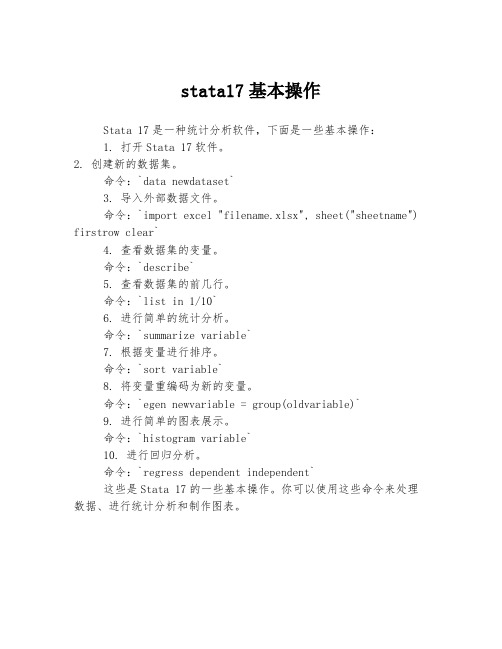
stata17基本操作
Stata 17是一种统计分析软件,下面是一些基本操作:
1. 打开Stata 17软件。
2. 创建新的数据集。
命令:`data newdataset`
3. 导入外部数据文件。
命令:`import excel "filename.xlsx", sheet("sheetname") firstrow clear`
4. 查看数据集的变量。
命令:`describe`
5. 查看数据集的前几行。
命令:`list in 1/10`
6. 进行简单的统计分析。
命令:`summarize variable`
7. 根据变量进行排序。
命令:`sort variable`
8. 将变量重编码为新的变量。
命令:`egen newvariable = group(oldvariable)`
9. 进行简单的图表展示。
命令:`histogram variable`
10. 进行回归分析。
命令:`regress dependent independent`
这些是Stata 17的一些基本操作。
你可以使用这些命令来处理数据、进行统计分析和制作图表。
stata入门操作总结
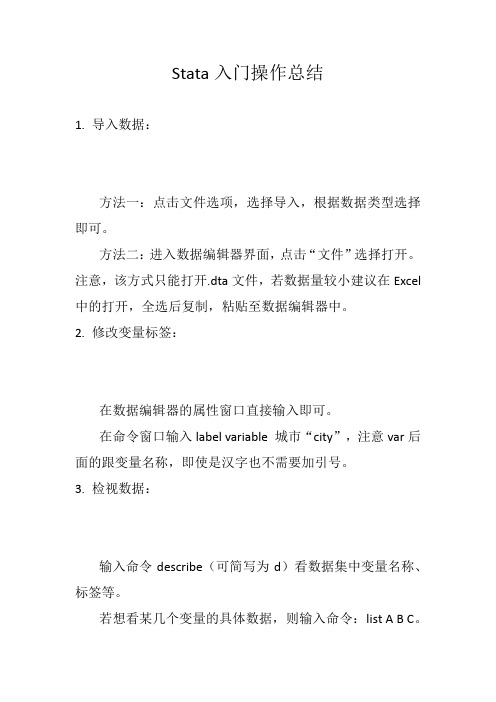
Stata入门操作总结
1. 导入数据:
方法一:点击文件选项,选择导入,根据数据类型选择即可。
方法二:进入数据编辑器界面,点击“文件”选择打开。
注意,该方式只能打开.dta文件,若数据量较小建议在Excel 中的打开,全选后复制,粘贴至数据编辑器中。
2. 修改变量标签:
在数据编辑器的属性窗口直接输入即可。
在命令窗口输入label variable 城市“city”,注意var后面的跟变量名称,即使是汉字也不需要加引号。
3. 检视数据:
输入命令describe(可简写为d)看数据集中变量名称、标签等。
若想看某几个变量的具体数据,则输入命令:list A B C。
也可通过逻辑关系来定义数据集子集,比如列出C变量大于等于10000的数据,则使用命令:list A C if C>=10000。
这里注意下其他表示关系的逻辑符号有“==”(等于)、“~=”(不等于,也可以用“!”)。
4. 进行假设检验:T检验(又称学生t检验)用于统计量服从正态分布,但方差未知的情况。
具体操作包括单样本t检验、独立样本t检验和配对样本t检验,分别用于检验总体方差未知、正态数据或近似正态的单样本均值是否与已知的总体均值相等,两对独立的正态数据或近似正态的样本的均值是否相等(可根据总体方差是否相等分类讨论),以及一对配对样本的均值的差是否等于某一个值。
以上是Stata入门操作总结,希望对您有所帮助。
STATA统计软件操作

对建立的回归模型进行诊断,检查模型的假设条件是否满足,以及 是否存在异常值、共线性等问题,进而对模型进行优化。
05
CATALOGUE
图形绘制与可视化
基本图形绘制
散点图
用于展示两个变量之间的关系,通过点的分布可 以观察变量间是否存在线性或非线性关系。
直方图
用于展示单个变量的分布情况,可以直观地看出 数据的分布形态,如正态分布、偏态分布等。
STATA统计软 件操作
汇报人:XX
目录
• STATA软件简介 • STATA软件基本操作 • 数据处理与清洗 • 统计分析与建模 • 图形绘制与可视化 • 编程与自动化操作 • 案例分析与实战演练
01
CATALOGUE
STATA软件简介
STATA软件的发展历程
初创阶段
01
STATA软件由StataCorp公司开发,最初版本发布于1985年,
结果解读
解读模型的参数估计、标准误、t值和p值等统计量,评估 模型的拟合优度和预测能力。同时,关注固定效应和随机 效应的选择对结果的影响。
THANKS
感谢观看
掌握基本的调试技巧,优化代码性能,提高 程序运行效率。
07
CATALOGUE
案例分析与实战演练
案例一:线性回归分析
数据准备
导入数据,检查数据完整性和 准确性,处理缺失值和异常值
。
变量选择
根据研究目的和专业知识,选 择合适的自变量和因变量。
模型构建
使用STATA的线性回归命令( 如`regress`),构建线性回归 模型。
结果解读
解读模型的参数估计、标准误、z值 和p值等统计量,评估模型的预测能 力和生存函数的形状。
Stata统计分析软件入门指导

Stata统计分析软件入门指导第一章:Stata软件介绍Stata统计分析软件是一款功能强大的数据分析工具,广泛应用于社会科学、经济学、统计学等研究领域。
本章将介绍Stata 软件的基本特点、应用领域以及优势,并给出软件安装与启动的步骤。
第二章:数据准备数据准备是进行数据分析的前提,本章将介绍如何导入数据到Stata软件中,并对常见的数据格式进行转换。
同时,还将介绍数据清洗和变量定义等操作,以提高数据的质量和可用性。
第三章:数据描述与探索数据描述和探索是数据分析的基础工作,本章将介绍Stata 中常用的数据描述统计方法,包括均值、中位数、标准差等常见统计指标的计算。
此外,还将介绍绘制直方图、散点图和箱线图等图形来展示数据分布和变量之间的关系。
第四章:基本统计分析基本统计分析是Stata软件的核心功能之一,本章将详细介绍Stata中的统计分析方法,包括描述统计、t检验、方差分析、相关分析等常见方法。
同时,还将介绍如何进行变量转换和生成新变量,以应对实际问题中的需求。
第五章:回归分析回归分析是一种常用的统计方法,可用于探索变量之间的关系、预测未来值、解释数据的变异等。
本章将介绍Stata中的线性回归、多元回归和逻辑回归等方法,并详细解释结果的解读与应用。
第六章:高级统计分析高级统计分析方法可以进一步深入研究数据,发现更深层次的信息。
本章将介绍Stata中的时间序列分析、生存分析和聚类分析等方法,并结合实例说明如何应用这些方法解决实际问题。
第七章:数据可视化数据可视化是将数据以图形的方式展示,有助于更好地理解数据和发现规律。
本章将介绍Stata中绘制折线图、柱状图、饼图、雷达图等常用图形的方法,并结合实例演示如何选择合适的图形来表达数据。
第八章:扩展功能与编程Stata软件提供了许多扩展功能和编程方法,可以增强数据分析的效率和灵活性。
本章将介绍Stata中的扩展命令和程序化编程,并演示如何自定义命令和自动化分析过程,以提高工作效率。
stata 教程
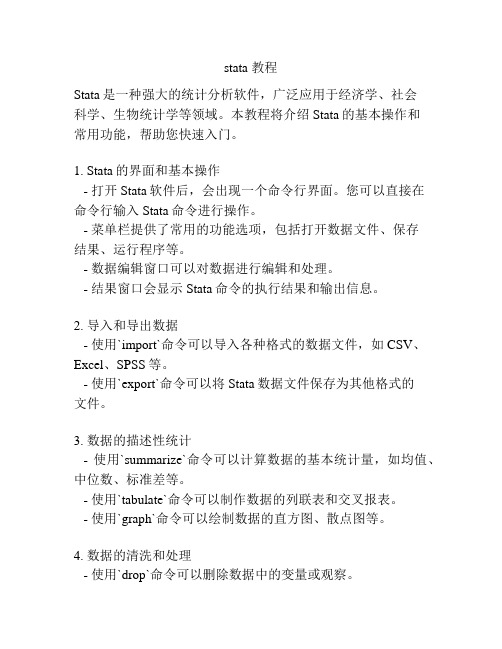
stata 教程Stata是一种强大的统计分析软件,广泛应用于经济学、社会科学、生物统计学等领域。
本教程将介绍Stata的基本操作和常用功能,帮助您快速入门。
1. Stata的界面和基本操作- 打开Stata软件后,会出现一个命令行界面。
您可以直接在命令行输入Stata命令进行操作。
- 菜单栏提供了常用的功能选项,包括打开数据文件、保存结果、运行程序等。
- 数据编辑窗口可以对数据进行编辑和处理。
- 结果窗口会显示Stata命令的执行结果和输出信息。
2. 导入和导出数据- 使用`import`命令可以导入各种格式的数据文件,如CSV、Excel、SPSS等。
- 使用`export`命令可以将Stata数据文件保存为其他格式的文件。
3. 数据的描述性统计- 使用`summarize`命令可以计算数据的基本统计量,如均值、中位数、标准差等。
- 使用`tabulate`命令可以制作数据的列联表和交叉报表。
- 使用`graph`命令可以绘制数据的直方图、散点图等。
4. 数据的清洗和处理- 使用`drop`命令可以删除数据中的变量或观察。
- 使用`rename`命令可以修改变量的名称。
- 使用`generate`命令可以生成新的变量,并进行数值计算和逻辑判断。
5. 统计分析- 使用`regress`命令可以进行回归分析。
- 使用`ttest`命令可以进行单样本或双样本t检验。
- 使用`correlate`命令可以计算变量之间的相关系数。
6. 编写和运行程序- 使用`do`命令可以运行存储在.do文件中的Stata程序。
- 使用`foreach`和`forvalues`命令可以进行循环操作。
- 使用`if`和`else`命令可以进行条件判断。
这些是Stata的基本操作和常用功能,希望对您的学习和使用有所帮助。
通过实践和深入了解Stata的不同命令和功能,您将能够灵活地进行数据处理和统计分析。
如何使用Stata进行统计分析和数据管理
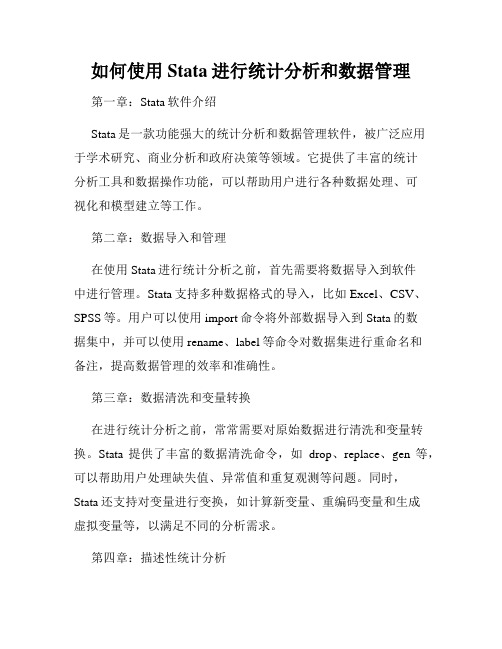
如何使用Stata进行统计分析和数据管理第一章:Stata软件介绍Stata是一款功能强大的统计分析和数据管理软件,被广泛应用于学术研究、商业分析和政府决策等领域。
它提供了丰富的统计分析工具和数据操作功能,可以帮助用户进行各种数据处理、可视化和模型建立等工作。
第二章:数据导入和管理在使用Stata进行统计分析之前,首先需要将数据导入到软件中进行管理。
Stata支持多种数据格式的导入,比如Excel、CSV、SPSS等。
用户可以使用import命令将外部数据导入到Stata的数据集中,并可以使用rename、label等命令对数据集进行重命名和备注,提高数据管理的效率和准确性。
第三章:数据清洗和变量转换在进行统计分析之前,常常需要对原始数据进行清洗和变量转换。
Stata提供了丰富的数据清洗命令,如drop、replace、gen等,可以帮助用户处理缺失值、异常值和重复观测等问题。
同时,Stata还支持对变量进行变换,如计算新变量、重编码变量和生成虚拟变量等,以满足不同的分析需求。
第四章:描述性统计分析描述性统计是了解数据特征和总体情况的基本手段,Stata提供了多种描述性统计命令,如mean、median、sum、tab等。
这些命令可以计算数据的均值、中位数、总和、频数等统计量,并可以按照变量和组别进行分析,帮助用户发现数据的分布、集中趋势和离散程度等信息。
第五章:推断性统计分析推断性统计分析是基于样本数据对总体进行推断的方法,Stata 提供了丰富的推断性统计命令,如ttest、regress、anova等。
这些命令可以进行单样本和双样本假设检验、回归分析、方差分析等统计计算,从而帮助用户验证研究假设、探究变量之间的关系和差异。
第六章:多元统计分析多元统计分析是研究多个变量之间的关系和模式的方法,Stata 提供了多种多元统计分析命令,如因子分析、聚类分析和多元回归等。
用户可以使用这些命令对数据进行降维、分类、预测和解释,挖掘变量之间的潜在结构和相互作用关系,为研究提供更深入的认识和解释。
- 1、下载文档前请自行甄别文档内容的完整性,平台不提供额外的编辑、内容补充、找答案等附加服务。
- 2、"仅部分预览"的文档,不可在线预览部分如存在完整性等问题,可反馈申请退款(可完整预览的文档不适用该条件!)。
- 3、如文档侵犯您的权益,请联系客服反馈,我们会尽快为您处理(人工客服工作时间:9:00-18:30)。
Stata数据类型及特点
与数据类型对应的是数据库中变量的存储类型 (storage type):。
字符型:保存格式为str…,省略表示的是字符位数 数值型:保存格式有byte, int, long, float, double。默 认格式是float,前三种只保留整数,占空间最大到 最小的顺序是double, float, long, int, byte
recode v v的取值=nv的取值 *=其他取值(*表示所有其他没有列出 的数值),gen(新变量名) recode yrsch 0=0 11=1 12=2 13=3 14=4 15=5 16=6 21=7 *=.,gen (edu)
使用gen…replace命令生成新变量;
recode v , gen(nv)
数据库的描述
描述数据的基本情况:describe, d
describe, simple:只展示变量名; describe,short:报告变量总体情况; describe,detail:输出全部变量的全部信息; describe a b c:描述部分变量的情况。
变量编码本:
codebook。 codebook+变量名:描述变量特征。
ห้องสมุดไป่ตู้
界面:
菜单基本功能:
快捷根据图表的基本功能:
Stata数据的读入
log文件。
创建文件:log using “文件路径和名称”,其后带 append表示在原有文件的基础上增加新内容,其后 带replace表示取代原记录文件; 暂停:log off; 再次开始:log on; 关闭:log close。
数据排序:
sort。 例:比较城乡孩子的性别bysort urban: inspect girl或者sort urban然后by urban: inspect girl.
变量的生成与处理
注意事项:
不要使用新变量取代旧变量; 充分了解原始变量的分布以及每个数值代表的含义; 遵循不重不漏; 将原始变量和新变量的取值进行对比,检查是否有误; 注意原始变量的缺失值。 gen…replace if共同使用形成分组变量
数据的存储空间:
增加存储空间(set mem 40m) 清空存储空间(clear,相当于drop all)。
Stata数据的读入
数据的读入:
可直接读入下列尾缀形式的数 据.dta/.txt/.raw/.xls; 读入文件中的部分变量:use a b c using“文件 路径和名称”; 读入文件中的部分样本:use “文件路径和名称” in X/Y(X、Y表示个案序号); 读入文件中某些特征的样本:use“文件路径和 名称”if 条件句;
STATA统计软件操作
Stata入门 Stata的数据读入 数据库的描述 变量的生成与处理 数据的合并 数据的转换 单变量描述 双变量描述
描述数据的统计量 图形的制作 参数估计:区间估计 假设检验 方差分析 相关分析 线性回归分析
Stata入门
五大功能:
数据管理、统计分析、图形制作、矩阵运算和程序设计。 Command(命令)、Results(结果)、Review(回顾)、 Variables(变量)。 文件(File)、编辑(Edit)、偏好(Prefs,用户界面设 置菜单)、数据(Data,数据的基本处理、描述、排序、 改变变量、生成新变量、整合数据、拆分数据等)、图表 (Graphics)、统计(Statistics数据分析)、使用者 (User)、窗口(Window)、帮助(help) Log(记录文件窗口)、Viewer(帮助窗口)、Results(分析结 果窗口)、Do-file Editor(编程窗口)、Data Editor(数据编辑 窗口)、Data Browse(数据浏览窗口)、Clear-moreCondition(显示更多结果)、Break(不要显示更多结果)。
纵向合并:
作用:增加样本量 命令:append 菜单:Data-Combine datasets-Append datasets; 程序:append using“文件路径和名称”; append using“文件路径和名称”,keep 变量名。
数据的合并(横向)
横向合并
压缩变量的命令为compress
Compress为压缩所有变量; Compress yr*为压缩共同前缀的变量; Compress a-c为压缩从a到c之间的所有变量。
数据库的描述
描述变量取值的基本命令参数:
inspect。
显示数据:
browse直接进入数据的浏览窗口; list最好指定变量,否则会输出数据中所有变量 的分布。
作用:增加变量(merge)。 菜单:Data-Combine datasets-Merge two datasets或DataCombine datasets-Merge multiple datasets 程序:先看使用数据:use “文件路径和名称”,sort 关键变量名,save“文件路径和名称”,replace; 再看主要数据,use“文件路径和名称”,sort关键变量 名; 最后,合并数据:merge 关键变量名 using “文件路径 和名称”,keep(变量)。
变量的生成与处理
生成分类变量:
egen 新变量命=cut(旧变量名),at(取值的下限) eg:egen agegrp1=cut(age),at(0,7,13,16,20)
egen a_mean=mean(a),by (b)
按照变量b的分类生成均值变量:
生成一个变量b和c的行均值变量(avg),忽略缺 失值:
egen avg=rmean(b c) egen zweight=std(weight)
生成标准数值:
计算每一年观察的样本,从而了解在每年的调查 中,有多少相同的样本(或相同的个体):
gen numobs=count(personid), by(personid year)
数据的合并(纵向)
